Microsoft Outlook es un popular Email cliente que utilizan millones de usuarios de Windows. Viene como función incorporada junto con otras herramientas de Microsoft Office como Word y PowerPoint. Además de ser solo una aplicación de correo electrónico, tiene otras funciones poderosas, como mantenerlo conectado a través de varios dispositivos con herramientas organizativas en forma de calendario, administrador de tareas, administradores de contactos y diarios. Una de las características más inauditas y atractivas de Outlook es que puede establecer reglas en ellas. Esto funciona como el filtro de Gmail mediante el cual puede filtrar los correos que recibe según el remitente. En este artículo, navegaré por los pasos que debe seguir al tratar con las reglas en Outlook.
Las reglas de Outlook ayudan a reducir la presentación manual y la realización de acciones cuando llegan mensajes similares. Pueden ejecutarse automáticamente y es en el Asistente de reglas donde podrá administrarlos.
Las reglas pueden ser de cualquier tipo, como las que se especifican a continuación.
- Suponga que ha especificado una regla para un mensaje que llega de un usuario específico. Se moverá automáticamente a la carpeta designada.
- Puede especificar reglas para mover ciertos mensajes a una carpeta si una palabra específica aparece en su Asunto.
- Se pueden usar para marcar mensajes de alguien con fines de seguimiento.
- Incluso puede especificar reglas para mover elementos RSS de fuentes RSS a alguna carpeta designada.
PASOS PARA EXPORTAR / IMPORTAR NORMAS EN MICROSOFT OUTLOOK
PASO 1
Abra Outlook 2016 directamente desde la barra de búsqueda incluida en la parte inferior izquierda de su escritorio. Inicie sesión con su cuenta y contraseña de Outlook.
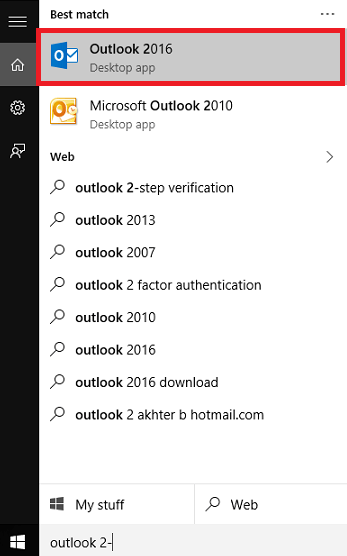
PASO 2
Una vez que se abra Outlook, haga clic en la pestaña Archivos que aparece en la parte superior derecha. Encontrará una nueva ventana emergente. Hacia el panel derecho, encontrará como tercera opción, Gestionar reglas y alertas. Haz click en eso. Aquí es donde comienza a configurar nuevas reglas.
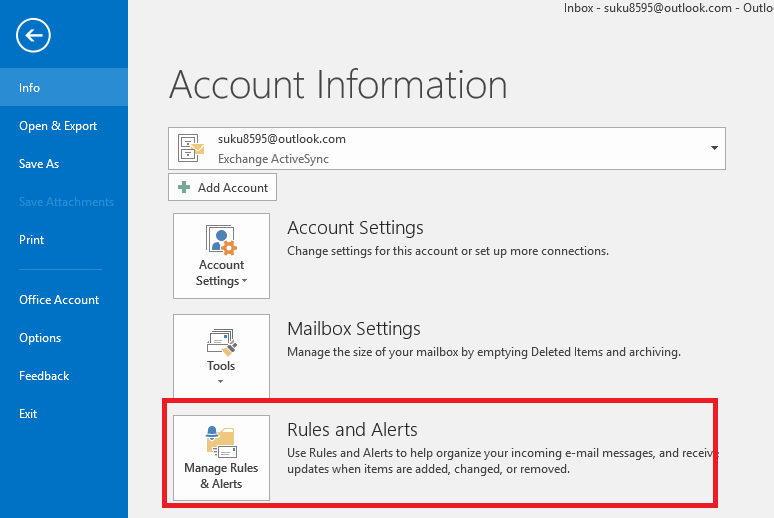
PASO 3
Ahora encontrarás una ventana llamada Reglas y alertas emergiendo. Encuentra debajo Reglas de correo electrónico, la Opcionesmenú hacia el extremo derecho. Haz click en eso. Esto le permite tener una variedad de opciones mediante las cuales puede establecer y controlar reglas en los correos electrónicos que envía y recibe.
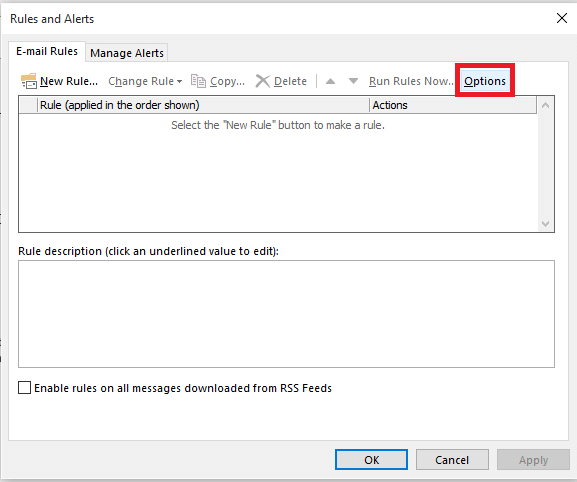
PASO 4
Para exportar reglas, elija en la ventana Opciones la opción Exportar reglas. Una vez que haga clic en eso, puede exportar las reglas ya especificadas a una carpeta designada.
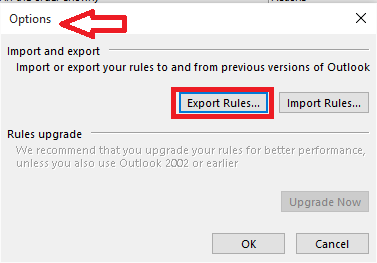
PASO 5
Para importar nuevas reglas a Outlook desde una carpeta que las contiene, puede elegir la opción Importar reglas.
PASO 6
Las carpetas desde las que tiene que importar, oa las que tiene que exportar las reglas, se pueden especificar eligiendo el nombre de archivo correspondiente.
Tenga en cuenta que al exportar el archivo de reglas, debe tener la extensión .rwz que significa Reglas del asistente de reglas.
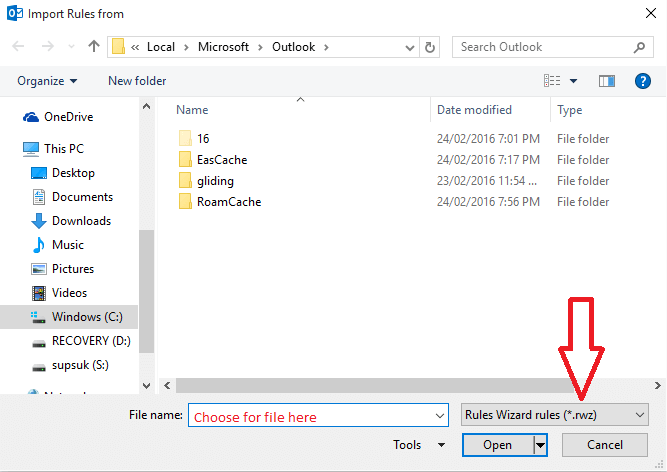
Una vez que se completen todas estas acciones, verá que Outlook realiza sus acciones de la manera que esperaba.
Espero que hayas encontrado útil este artículo.


